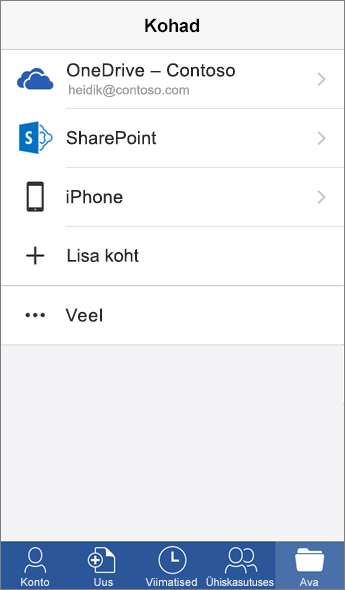Ava OneDrive ' iga
Box
OneDrive
Võrgus
-
Logige brauseris oma Boxi kontole sisse.
-
Paremklõpsake faili ja valige soovitud käsk.
-
Logige brauseris oma Office’i kontole sisse.
-
Valige Microsoft 365 rakendusekäivitis OneDrive.
-
Paremklõpsake faili ja valige soovitud käsk.
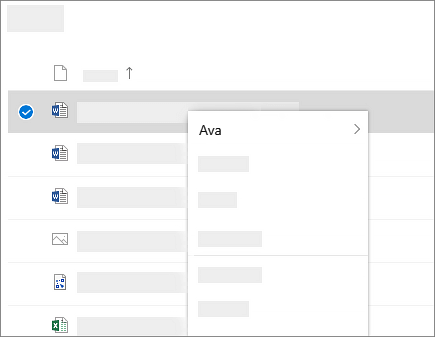
Office’i töölauarakendus
-
Valige Fail > Ava.
-
Valige Box.
Märkus.: Nõuab Boxi Office’i versiooni.
-
Valige Fail > Ava.
-
Valige OneDrive – [teie ettevõtte nimi].
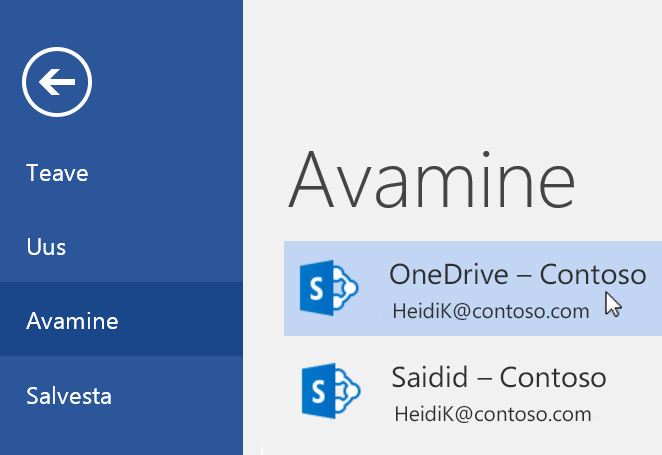
Mobiilirakendus
-
Puudutage Boxi mobiilirakenduses nuppu All Files (Kõik failid) või Recents (Viimatised).
-
Puudutage faili.
-
Puudutage OneDrive’i mobiilirakenduses nuppu Failid või Viimatised.
-
Puudutage faili.
Märkus.: Mobiilirakenduste installijuhised leiate artiklist Office’i rakenduste ja meilikonto häälestamine mobiilsideseadmes.
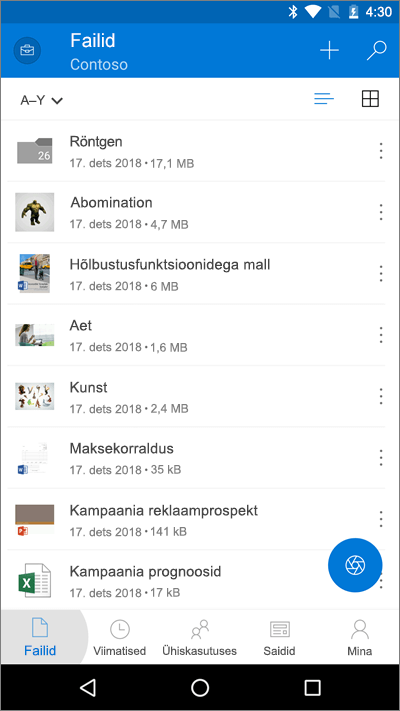
Office’i mobiilirakendused
-
Lisage Box kõigis Office’i rakendustes, mida kasutate. Selleks valige igas rakenduses Konto > Lisa teenus.
-
Puudutage nuppu Ava ja siis väärtust Box.
-
Puudutage faili.
-
Puudutage nuppu Ava ja siis väärtust OneDrive – [teie ettevõtte nimi].
-
Puudutage faili.